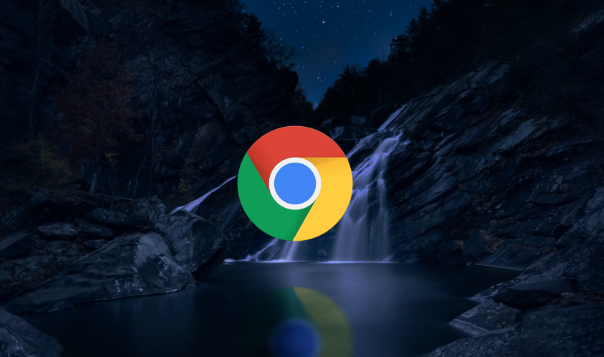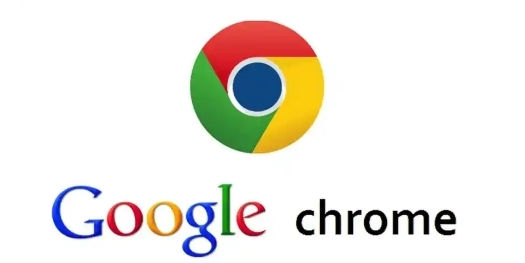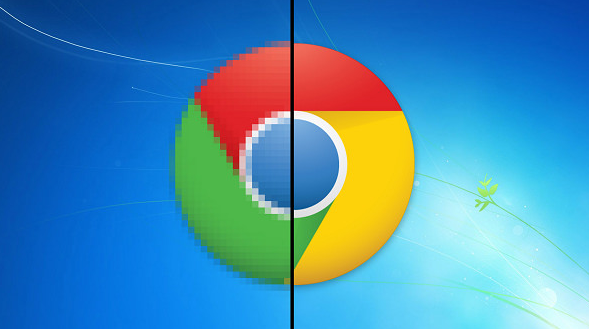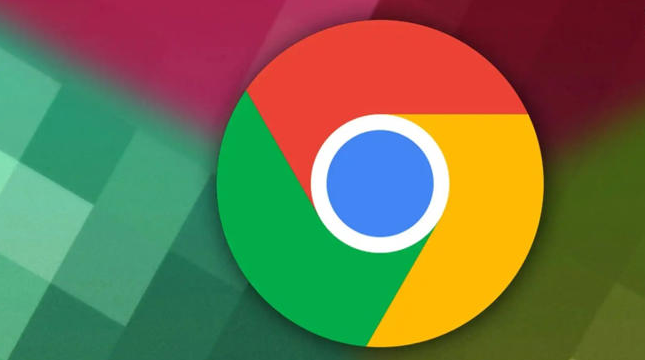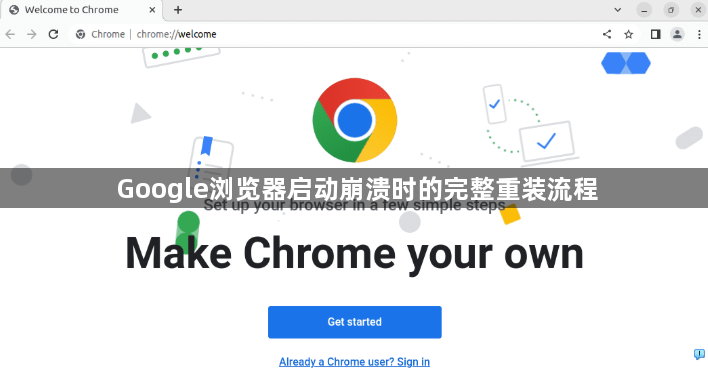
一、备份重要数据
1. 书签和密码:在浏览器崩溃前,如果还能正常打开,进入设置找到“书签”选项,将书签导出到一个安全的位置,如U盘或云存储。对于保存的密码,可以在设置中找到“密码”管理,查看并记录重要账户的密码,或者使用第三方密码管理工具进行备份。
2. 历史记录和设置:虽然历史记录不是必须备份的内容,但如果你希望保留之前的浏览历史,可以尝试通过浏览器的同步功能将其上传到云端(如果之前开启了同步)。同时,注意记录一些自定义的设置,如主页、搜索引擎偏好等。
二、卸载当前浏览器
1. Windows系统:打开“控制面板”,选择“程序和功能”(或“卸载程序”),在列表中找到“Google Chrome”,右键点击并选择“卸载”。按照提示完成卸载过程,可能需要确认一些卸载选项,如是否删除浏览历史等。
2. Mac系统:将“Google Chrome”图标拖到“废纸篓”中,然后在“废纸篓”中右键点击并选择“清空废纸篓”,或者在顶部菜单栏中选择“文件”>“退出”来彻底卸载。
三、清理残留文件和注册表(Windows系统)
1. 文件清理:卸载后,可能还有一些残留文件在系统中。打开“我的电脑”,进入C盘(或其他安装浏览器的磁盘),找到“Program Files”或“Program Files (x86)”文件夹,删除以“Google”或“Chrome”命名的文件夹(如果存在)。同时,检查用户目录下的“AppData”文件夹,可能会找到与浏览器相关的缓存或配置文件,可以一并删除。
2. 注册表清理(可选):对于有一定技术基础的用户,可以使用注册表编辑器来清理残留的注册表项。按下“Win + R”键,输入“regedit”并回车,打开注册表编辑器。在编辑器中,依次展开“HKEY_LOCAL_MACHINE”>“SOFTWARE”>“Google”,以及“HKEY_CURRENT_USER”>“Software”>“Google”,找到与Chrome相关的项并删除。但请注意,修改注册表有风险,如果不熟悉操作,可能会对系统造成影响,建议先备份注册表。
四、重新下载安装包
1. 官方渠道下载:访问Google官方网站,在官网首页找到“Chrome浏览器”的下载链接,点击下载适合你操作系统的版本。确保下载过程中网络稳定,避免下载中断或文件损坏。
2. 下载完成验证:下载完成后,检查下载的文件是否完整。可以通过对比文件大小、查看文件哈希值(如果有提供)等方式进行验证。如果文件不完整或损坏,重新下载。
五、安装浏览器
1. Windows系统:双击下载的安装文件,按照安装向导的提示进行操作。可以选择默认的安装路径,也可以自定义安装到其他位置。在安装过程中,注意勾选或取消勾选一些附加选项,如是否设置为默认浏览器、是否加入用户体验计划等。
2. Mac系统:双击下载的安装文件,将“Google Chrome”图标拖到“应用程序”文件夹中,完成安装。
六、恢复数据和设置
1. 导入书签和密码:如果之前备份了书签,在新安装的浏览器中,进入设置找到“书签”选项,选择“导入”,然后找到备份的书签文件并导入。对于密码,如果在备份时记录了重要账户的密码,可以手动重新输入;如果使用了第三方密码管理工具,可以通过该工具恢复密码。
2. 恢复其他设置:根据之前记录的自定义设置,如主页、搜索引擎偏好等,在新的浏览器中重新进行设置,使其符合你的使用习惯。
七、测试浏览器
1. 基本功能测试:打开几个常用的网站,如搜索引擎、社交媒体网站等,检查浏览器是否能正常加载页面、显示内容、播放视频和音频等。尝试使用浏览器的各种功能,如标签页切换、缩放、打印等,确保功能正常。
2. 插件和扩展测试(如果有):如果你之前安装了插件或扩展,重新安装它们,并测试是否能正常使用。有些插件可能因为版本更新或兼容性问题需要进行调整或替换。